
ເມື່ອເຮັດວຽກກັບຄອມພິວເຕີ້ໃນກໍລະນີພິເສດ, ມັນຈໍາເປັນຕ້ອງປ່ຽນພາສາຂອງອິນເຕີເຟດຂອງມັນ. ສິ່ງນີ້ບໍ່ສາມາດເຮັດໄດ້ໂດຍບໍ່ຕ້ອງຕິດຕັ້ງແພັກເກດພາສາທີ່ສອດຄ້ອງກັນ. ໃຫ້ເຮົາຮຽນຮູ້ວິທີການປ່ຽນພາສາໃນຄອມພີວເຕີ້ດ້ວຍ Windows 7.
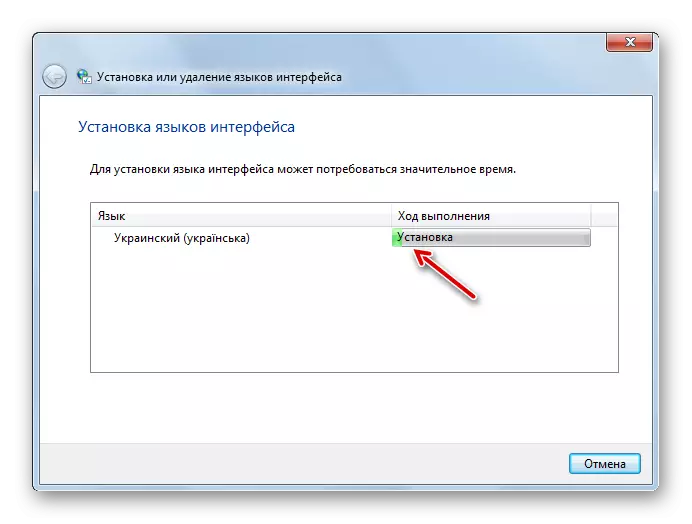
ວິທີທີ່ 2: ການຕິດຕັ້ງຄູ່ມື
ແຕ່ບໍ່ແມ່ນຜູ້ໃຊ້ທຸກຄົນມີໂອກາດໃຊ້ອິນເຕີເນັດໃນຄອມພີວເຕີ້ທີ່ຕ້ອງການຕິດຕັ້ງຊຸດ. ນອກຈາກນັ້ນ, ບໍ່ແມ່ນພາສາທີ່ເປັນໄປໄດ້ທັງຫມົດແມ່ນມີຢູ່ໃນ "Sends Ublate". ໃນກໍລະນີນີ້, ມີທາງເລືອກທີ່ຈະໃຊ້ການຕິດຕັ້ງຄູ່ມືການຕິດຕັ້ງຄູ່ມືທີ່ກ່າວມາຂ້າງເທິງແລະໂອນໄປທີ່ຊຸດໄຟລ໌ pc ເປົ້າຫມາຍ.
ດາວໂຫລດຊຸດພາສາ
- ດາວໂຫລດຊອງພາສາຈາກເວບໄຊທ໌ທາງການຫຼືໂອນເຂົ້າຄອມພິວເຕີໄປຫາທາງອື່ນ, ຍົກຕົວຢ່າງ, ໂດຍໃຊ້ແຟດແຟດ. ມັນເປັນມູນຄ່າທີ່ຈະສັງເກດວ່າມີພຽງແຕ່ຕົວເລືອກເຫຼົ່ານັ້ນທີ່ບໍ່ຢູ່ໃນສູນການປັບປຸງແມ່ນນໍາສະເຫນີໃນ Microsoft Web Passage. ເມື່ອເລືອກມັນ, ມັນເປັນສິ່ງສໍາຄັນທີ່ຈະຕ້ອງຄໍານຶງເຖິງລະບົບຂອງທ່ານ.
- ດຽວນີ້ໄປທີ່ "ກະດານຄວບຄຸມ" ຜ່ານເມນູເລີ່ມຕົ້ນ.
- ໄປທີ່ສ່ວນ "ໂມງ, ພາສາແລະພາກພື້ນ".
- ຕໍ່ໄປກົດທີ່ຊື່ "ພາສາແລະມາດຕະຖານໃນພາກພື້ນ".
- ປ່ອງຢ້ຽມການຄຸ້ມຄອງການຈັດຕັ້ງສະຖານທີ່ເລີ່ມຕົ້ນ. ໄປທີ່ແຖບ "ພາສາແລະແປ້ນພິມ".
- ໃນ "ພາສາອິນເຕີເຟດ" ທ່ອນໄມ້ ", ກົດ" ຕິດຕັ້ງຫຼືລຶບພາສາ ".
- ຢູ່ໃນປ່ອງຢ້ຽມທີ່ເປີດ, ເລືອກ "ການຕິດຕັ້ງພາສາອິນເຕີເຟດ" ທາງເລືອກ.
- ປ່ອງຢ້ຽມການຄັດເລືອກວິທີການຕິດຕັ້ງແມ່ນເປີດຕົວ. ກົດ "ພາບລວມຂອງຄອມພິວເຕີ້ຫລືເຄືອຂ່າຍ".
- ຢູ່ໃນປ່ອງຢ້ຽມໃຫມ່, ກົດປຸ່ມ "ການທົບທວນຄືນ ... ".
- "ພາບລວມຂອງເອກະສານແລະໂຟນເດີ" ເຄື່ອງມືເປີດ. ກັບມັນ, ໄປທີ່ໄດເລກະທໍລີບ່ອນທີ່ຊຸດພາສາທີ່ດາວໂຫລດມາຕັ້ງຢູ່ກັບການຂະຫຍາຍ MLC ຕັ້ງຢູ່ແລະກົດມັນແລະກົດປຸ່ມ "OK".
- ຫລັງຈາກນັ້ນ, ຊື່ຊຸດຈະຖືກສະແດງຢູ່ໃນ "ການຕິດຕັ້ງຫລືລຶບພາສາ". ກວດເບິ່ງວ່າຫມາຍຕິກຖືກຕິດຕັ້ງຢູ່ບ່ອນກົງກັນຂ້າມ, ແລະກົດປຸ່ມ "Next".
- ໃນປ່ອງຢ້ຽມຕໍ່ໄປ, ທ່ານຈໍາເປັນຕ້ອງຕົກລົງກັບໃບອະນຸຍາດ. ເພື່ອເຮັດສິ່ງນີ້, ໃສ່ປຸ່ມວິດທະຍຸໃຫ້ກັບ "ຂ້ອຍຍອມຮັບເງື່ອນໄຂ" ແລະກົດ "ຕໍ່ໄປ".
- ຫຼັງຈາກນັ້ນ, ມັນໄດ້ຖືກສະເຫນີໃຫ້ອ່ານເນື້ອໃນຂອງເອກະສານ "readme" ສໍາລັບຊຸດພາສາທີ່ເລືອກ, ເຊິ່ງສະແດງຢູ່ໃນປ່ອງຢ້ຽມດຽວກັນ. ຫຼັງຈາກຄຸ້ນເຄີຍ, ກົດປຸ່ມ "Next".
- ຫລັງຈາກນັ້ນ, ຂັ້ນຕອນໃນການຕິດຕັ້ງຊຸດທີ່ສາມາດໃຊ້ເວລາຫຼາຍໃນການເລີ່ມຕົ້ນໂດຍກົງ. ໄລຍະເວລາແມ່ນຂື້ນກັບຂະຫນາດຂອງເອກະສານແລະພະລັງຄອມພິວເຕີ້ຄອມພິວເຕີ. ນະໂຍບາຍດ້ານການຕິດຕັ້ງຖືກສະແດງໂດຍໃຊ້ຕົວຊີ້ວັດກາຟິກ.
- ຫຼັງຈາກທີ່ວັດຖຸຖືກຕິດຕັ້ງ, ກົງກັນຂ້າມ, ສະຖານະພາບ "ສໍາເລັດແລ້ວ" ຈະປາກົດຢູ່ໃນປ່ອງຢ້ຽມການໂຕ້ຕອບ. ກົດ "Next".
- ຫລັງຈາກນັ້ນ, ປ່ອງຢ້ຽມເປີດເຊິ່ງທ່ານສາມາດເລືອກແພັກເກດທີ່ຕິດຕັ້ງໃຫມ່ເປັນພາສາການໂຕ້ຕອບຄອມພິວເຕີ. ເພື່ອເຮັດສິ່ງນີ້, ໃຫ້ເລືອກຊື່ຂອງມັນແລະກົດ "ການປ່ຽນພາສາຈໍສະແດງການໂຕ້ຕອບ. ຫຼັງຈາກເປີດໃຫມ່ PC ແລ້ວ, ພາສາທີ່ທ່ານເລືອກຈະຖືກກໍານົດໄວ້.
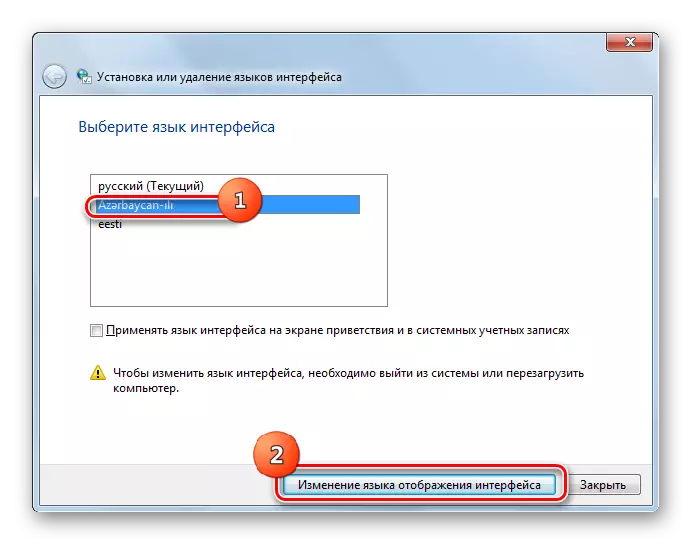
ຖ້າທ່ານບໍ່ຕ້ອງການໃຊ້ຊຸດນີ້ແລະປ່ຽນການຕັ້ງຄ່າພາສາຂອງລະບົບ, ຫຼັງຈາກນັ້ນພຽງແຕ່ກົດປຸ່ມປິດ.
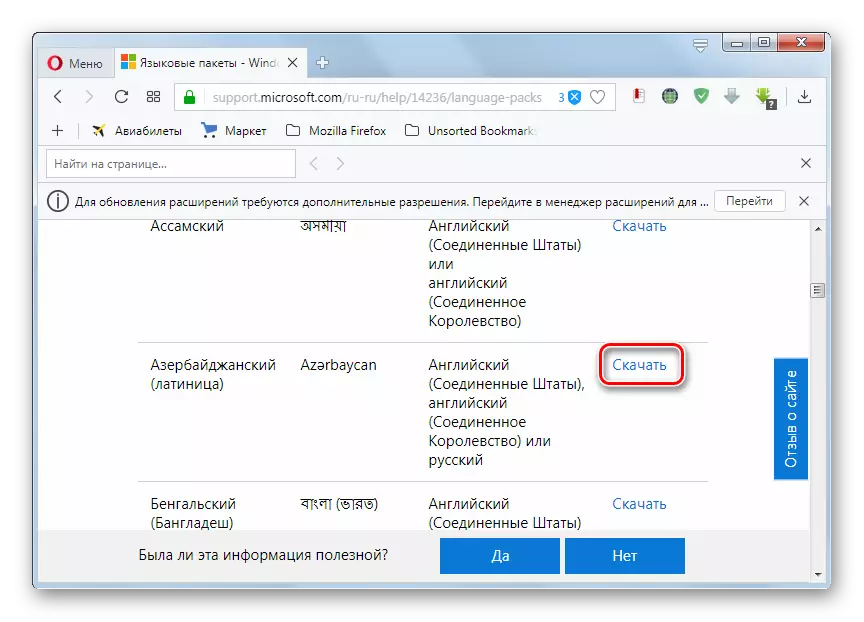
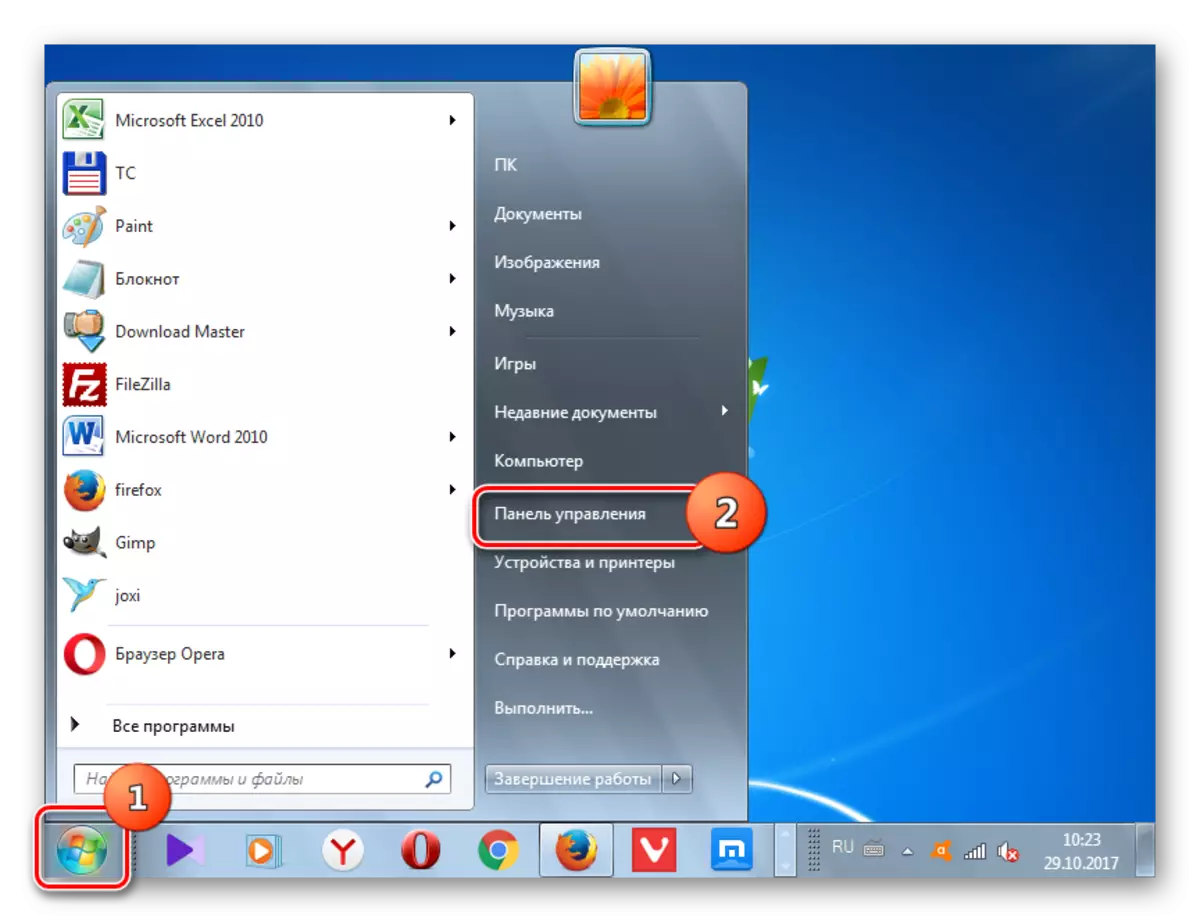




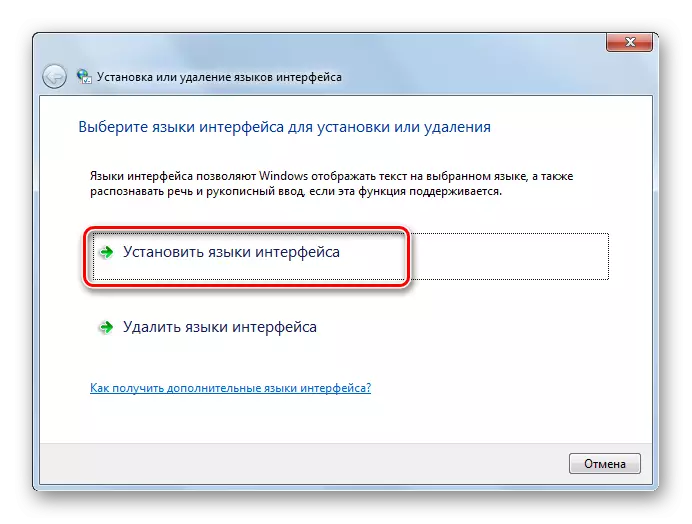
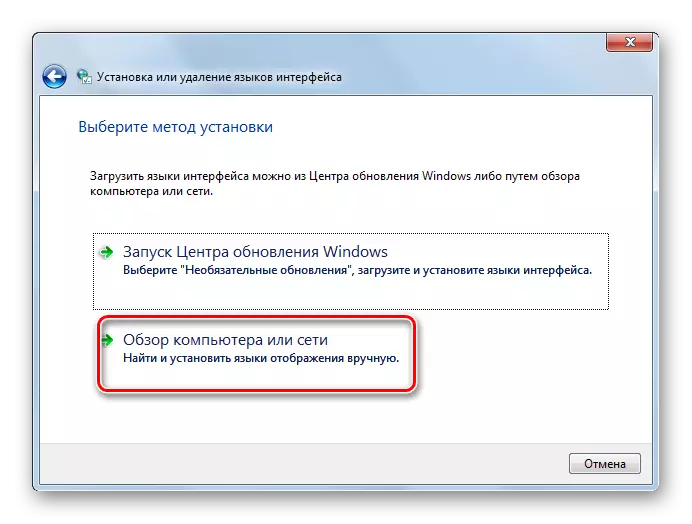
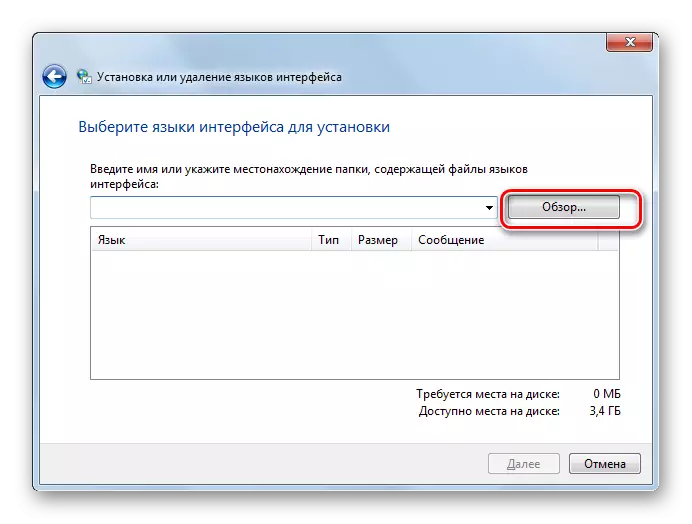
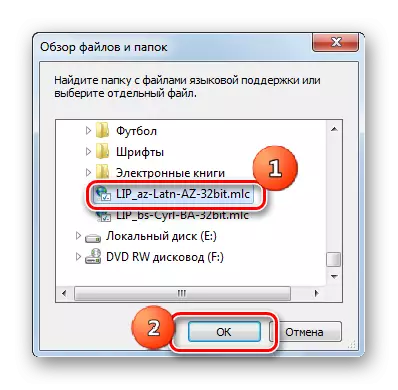
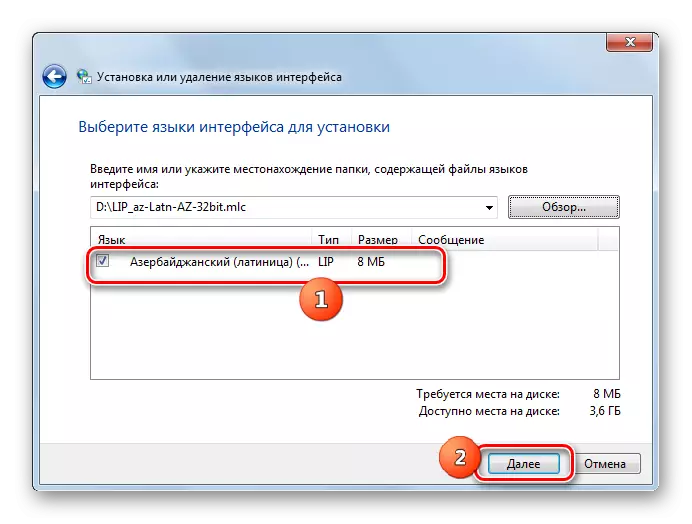



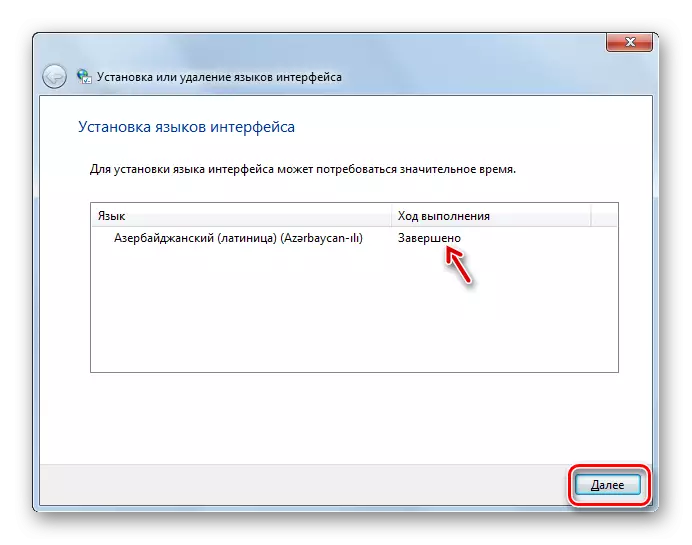

ຕາມທີ່ທ່ານເຫັນ, ຂັ້ນຕອນໃນການຕິດຕັ້ງຊອງພາສາທັງຫມົດແມ່ນມີຄວາມລະອຽດ, ບໍ່ວ່າທ່ານຈະປະຕິບັດແນວໃດ: ຜ່ານການຕັ້ງຄ່າພາສາຂອງພາສາ. ເຖິງແມ່ນວ່າ, ແນ່ນອນ, ໃນເວລາທີ່ໃຊ້ຕົວເລືອກການປະຕິບັດຄັ້ງທໍາອິດ, ຂັ້ນຕອນແມ່ນອັດຕະໂນມັດໂດຍອັດຕະໂນມັດແລະຮຽກຮ້ອງໃຫ້ມີການແຊກແຊງຂອງຜູ້ໃຊ້ຫນ້ອຍທີ່ສຸດ. ດັ່ງນັ້ນ, ທ່ານໄດ້ຮຽນຮູ້ວິທີການເຮັດວຽກຂອງ Windows 7 ຫຼືກົງກັນຂ້າມທີ່ຈະແປເປັນພາສາຕ່າງປະເທດ.
